圆和星星图形相信大家都见过,今日IEfans小编在这里为大家分享的文章就是讲解有关借助sai绘图软件设计圆和星星图形的操作内容哦,感兴趣的伙伴不要错过哦。 1、打开sai新建一个画
圆和星星图形相信大家都见过,今日IEfans小编在这里为大家分享的文章就是讲解有关借助sai绘图软件设计圆和星星图形的操作内容哦,感兴趣的伙伴不要错过哦。
1、打开sai新建一个画布后, 图层样式中新建一个钢笔图层,点击曲线工具,在画布上点击一下鼠标左键(鼠标不能移动位置),按下END键

2、按下鼠标,再按下END键,如此重复360°

3、这样就能得到一个完美的圆形了
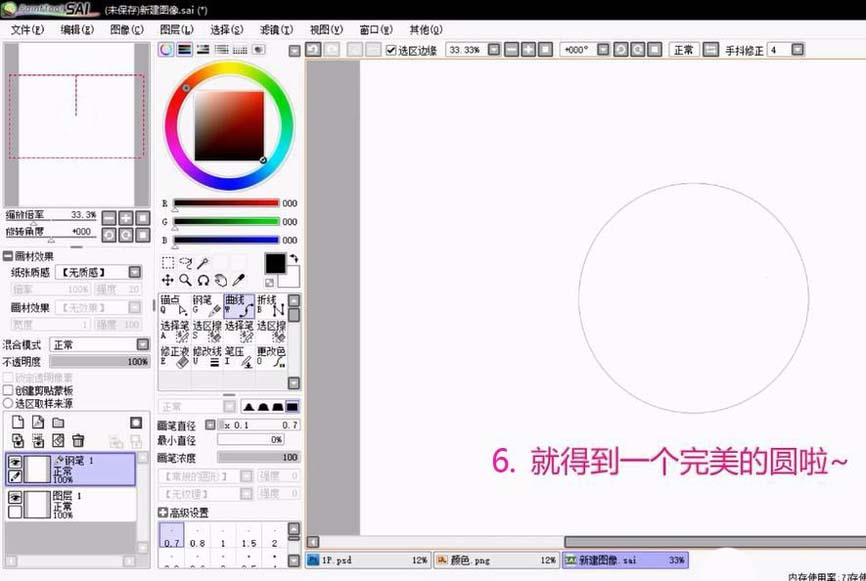
4、接下来绘制五角星,要先选择折现工具

5、在圆中心画十的对称点,在上部分和下部分各三分之一的位置画直线
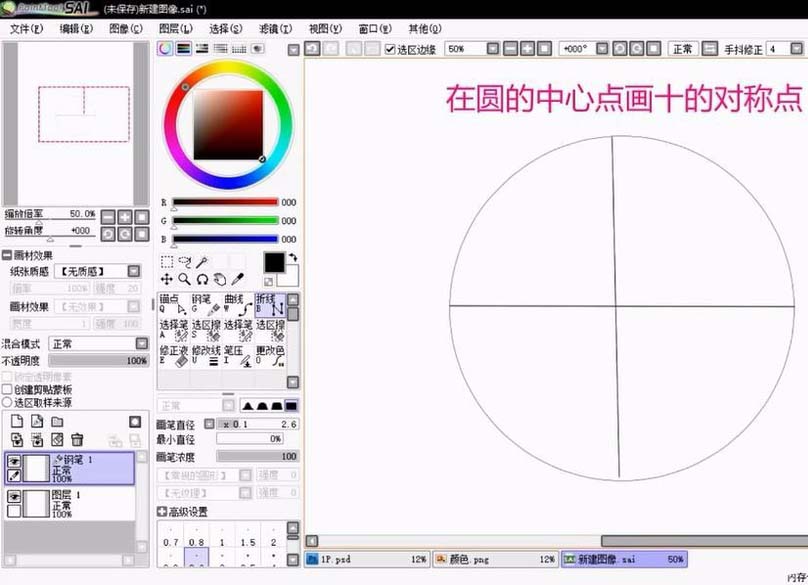
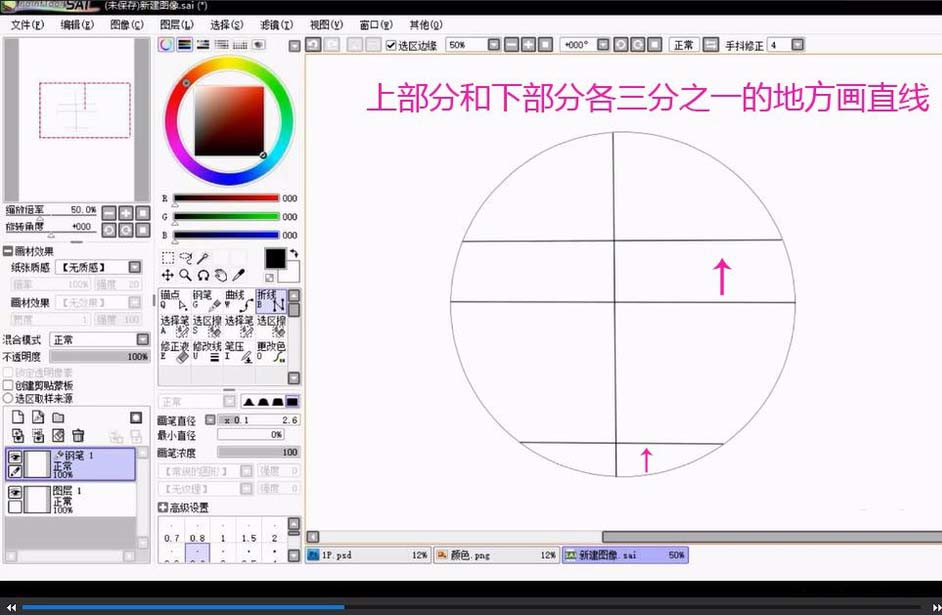
6、在新建一个用来画星星的图层,最后将星星的轮廓连起来即可

上文就是IEfans小编今日为大家带来的sai绘图软件设计图形详细操作讲解,更多软件教程敬请关注自由互联!
